
时间:2021-04-20 16:38:44 来源:www.win10xitong.com 作者:win10
win10系统从发布到现在已经更新了数不清的版本了,每次更新都会解决一些问题,但还是难免会有Win10连接无线网后出现黄色感叹号的问题。而且也绝对不是所有网友都知道该怎么解决Win10连接无线网后出现黄色感叹号的问题。要是你想马上解决Win10连接无线网后出现黄色感叹号的问题,而不想求助于人的话,我们一起按照这个步伐来操作:1、 当Win10网络连接受限或出现黄色感叹号时,右击任务栏"网络连接"图标,从其右键菜单选择"网络和共享中心"。2、待进入"网络和共享中心"界面后,点击窗口左上角的"更改适配器设置"按钮就很快的能够处理好这个问题了。你看完下面的详细教程,就会知道Win10连接无线网后出现黄色感叹号的处理对策。
1.当Win10网络连接受限或出现黄色感叹号时,右键单击任务栏中的“网络连接”图标,并从其右键菜单中选择“网络和共享中心”。
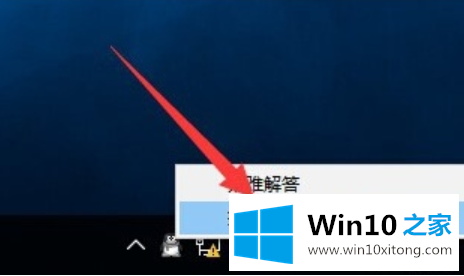
2.进入“网络与共享中心”界面后,点击窗口左上角的“更改适配器设置”按钮,如图所示:
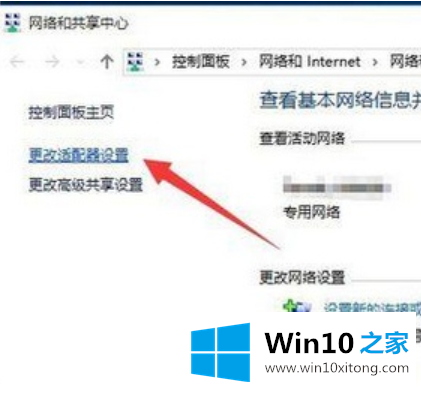
3.此时,“网络连接”窗口将打开,右键单击“网络受限”连接,并从其右键菜单中选择“禁用”项目。
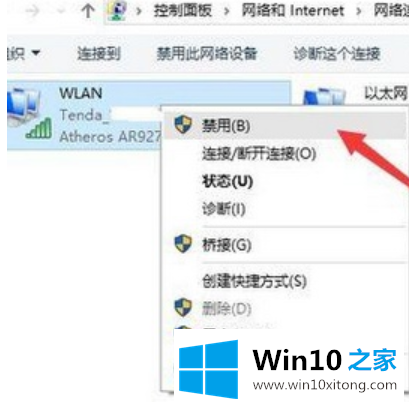
4.禁用相应的网络连接图标后,再次右键单击网络连接,并从其右键菜单中选择“启用”。
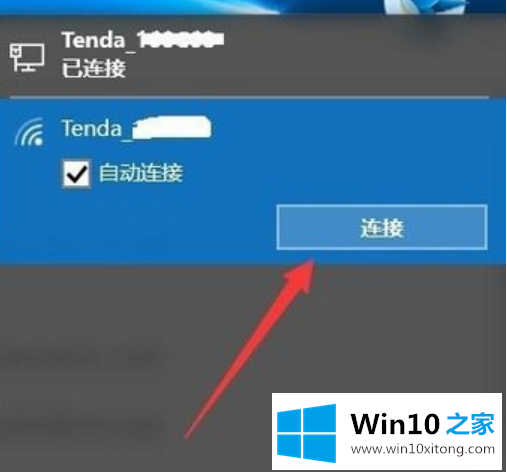
5.此时,对于“本地连接”,将自动从网关获取IP地址并连接。对于“无线网络”,您需要单击任务栏右下角的“网络连接”图标,并从打开的扩展面板中单击“连接”按钮,然后您会发现网络连接正常。
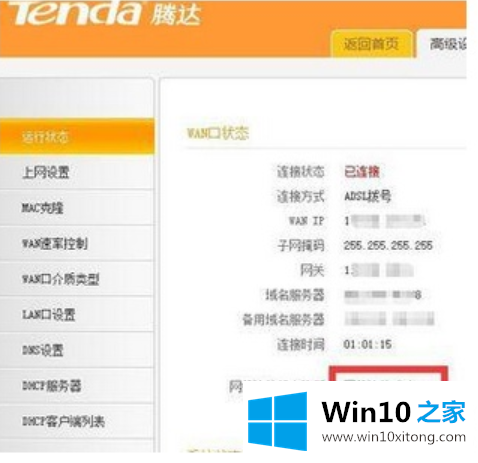
6.当然,“网络连接受限”或“未经授权访问网络”的问题有很多原因。
当出现此类问题时,需要检查路由器是否可以正常上网,并在路由器Web管理界面中确保网络连接正常。否则,有必要检测路由器端设置。
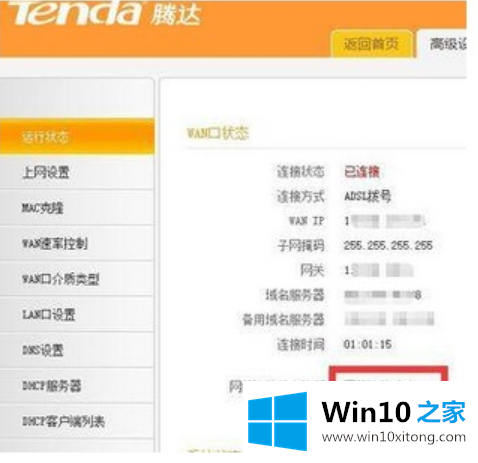
7.此外,“360LSP修复工具”可用于修复网络故障。这个工具可以用来修复LSP协议,解决无法正常上网的问题。
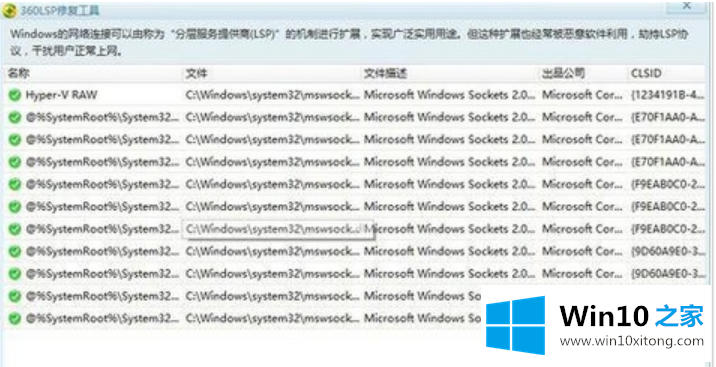
今天的内容到这里就结束了,上面详细的告诉了大家Win10连接无线网后出现黄色感叹号的处理对策,关注本站,获取更多有用的内容。